Адрес из нашего заголовка является одним из общих IP -адресов по умолчанию , используемым несколькими производителями маршрутизатора. В этой статье вы можете найти всю информацию об этом адресе и его цели. Вы узнаете, как проверить, является ли 192.168.0.254 вашим IP -адресом по умолчанию и как его использовать, если это ваш IP -адрес по умолчанию. Мы также перечислим некоторые из самых популярных устройств (маршрутизаторы, точки доступа, расширители диапазона ), которые используют этот адрес в качестве IP -адреса по умолчанию, и показывают, как настроить эти устройства. Наконец, мы обсудим ситуации, в которых этот адрес используется в качестве клиентского IP -адреса.
Основная информация о IP -адресах и IP -адресации?
IP-адреса-это уникальные идентификаторы, назначенные каждому устройству, подключенному к каждой сети (будь то ваша домашняя сеть Wi-Fi, более крупная офисная сеть или Интернет). Если устройство не имеет IP -адреса, оно не может общаться с другими подключенными устройствами. Это даже не может подключиться к сети.
Каждое устройство, подключенное к сети, должно иметь уникальный IP -адрес. У вас не может быть двух устройств в одной сети с одним и тем же IP -адресом, потому что это вызывает конфликт IP -адреса . Когда два устройства находятся в конфликте, они не могут быть подключены к сети и общаться с другими устройствами в этой сети.
Каждый IP -адрес имеет одинаковую общую форму - он состоит из 32 бит, расположенных в четырех 8 -битных сегментах. Если вы не знали, биты - 1 и 0. Это двоичная форма IP -адреса. Мы можем преобразовать каждый двоичный адрес в десятичный десятичный. Десятичная форма - это то, что мы воспринимаем как IP -адрес. Мы конвертируем их только потому, что работа с кучей одних и нулей слишком сбивает с толку. Наши маршрутизаторы (и другие цифровые устройства), с другой стороны, обрабатывают IP -адреса в двоичной форме.
Каждый октет в IP -адресе преобразуется в число от 0 до 255. Ноль - это наименьшее число, которое вы можете сделать с восемью битами (00000000), а 255 - наибольшее число, которое вы можете сделать с 8 битами (111111111). Ниже вы можете увидеть наш адрес, написанный в бинарной и десятичной форме.
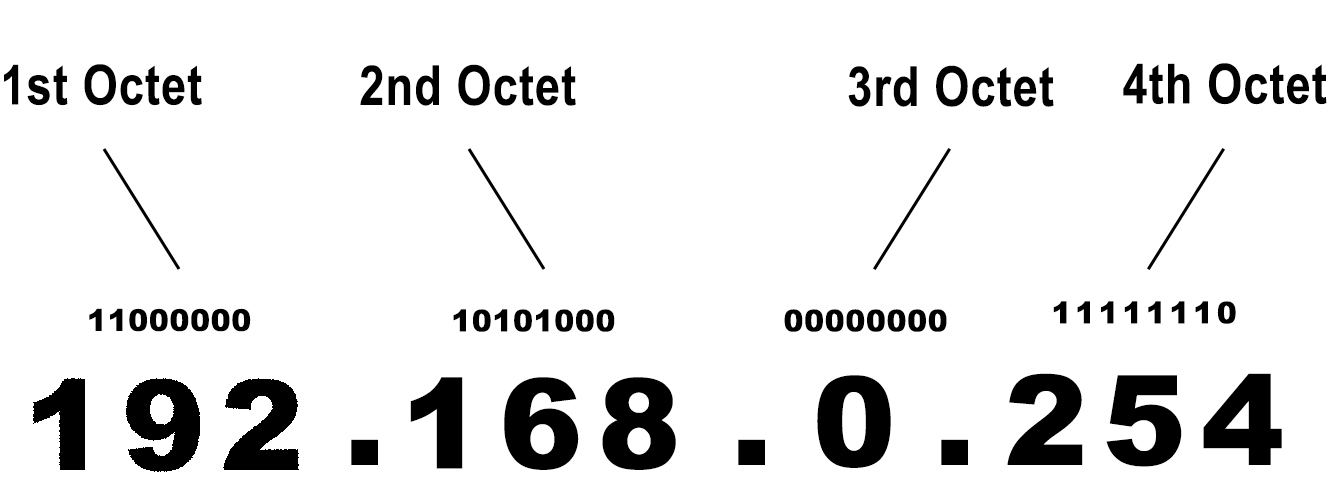
Все IP -адреса (4,3 миллиарда из них) разделены на 5 классов. Адреса из первых трех классов используются в сетях. Адреса класса A используется в самых больших сетях, а адреса класса C в самых маленьких сетях. Адреса класса D и E не используются в сетях - они используются для многоадресной (D) или экспериментальных целей (E).
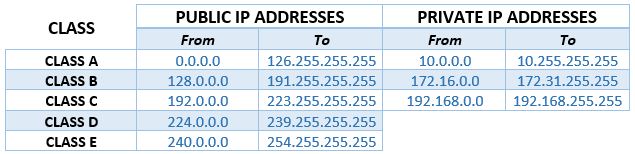
Все адреса класса A, B и C могут быть разделены на две группы - государственные и частные. Причиной этого подразделения была проблема с количеством доступных IP -адресов.
Дело в том, что общее количество адресов (4,3 миллиарда) намного меньше, чем общее количество устройств, которые могут подключаться к Интернету (10 миллиардов). Таким образом, вы не можете иметь уникальный адрес для каждого устройства, и, как вы уже знаете, у вас не должно быть двух устройств, подключенных к одной и той же сети (в данном случае, крупнейшей сети в мире) с тем же IP -адресом.
Блоки частных адресов были введены для решения этой проблемы. Эти адреса используются только в сети LAN, такие как ваша домашняя сеть Wi-Fi. Они не являются маршрутизируемыми через Интернет и не используются для доступа в Интернет. Только публичные адреса являются маршрутизируемыми онлайн, и для доступа в Интернет используются только публичные адреса.
Рекомендуемое чтение:
Каждое устройство, подключенное к вашей домашней сети, имеет частный IP -адрес. Этот адрес назначен каждому устройству вашим маршрутизатором. Ваш маршрутизатор также имеет личный адрес (назначенный на каждый маршрутизатор производителем). Ваш адрес маршрутизаторов также известен как шлюз по умолчанию или IP -адрес по умолчанию. Все ваши устройства, включая ваш маршрутизатор, используют эти личные адреса для общения друг с другом. В этом сообщении ваш маршрутизатор - посредник - все общение проходит через ваш роутер.
Но как ваши устройства выходят в интернет? Какой адрес они используют, если не могут использовать свои личные адреса? Все ваши устройства используют только один публичный адрес для доступа к Интернету. Они используют адрес, назначенный вашему маршрутизатору, но не его личный адрес. Ваш маршрутизатор (или вся ваша домашняя сеть) также имеет публичный адрес. В то время как IP -адрес по умолчанию назначен производителем маршрутизатора, общедоступный адрес назначен вашим интернет -провайдером. Таким образом, у вашего маршрутизатора есть два адреса - один частное и одно публичное. Он использует свой личный IP для получения и отправки данных на все устройства, подключенные к вашему домашнему Wi-Fi, и использует свой общедоступный IP-адрес, чтобы предоставить Интернет доступ ко всем вашим устройствам.
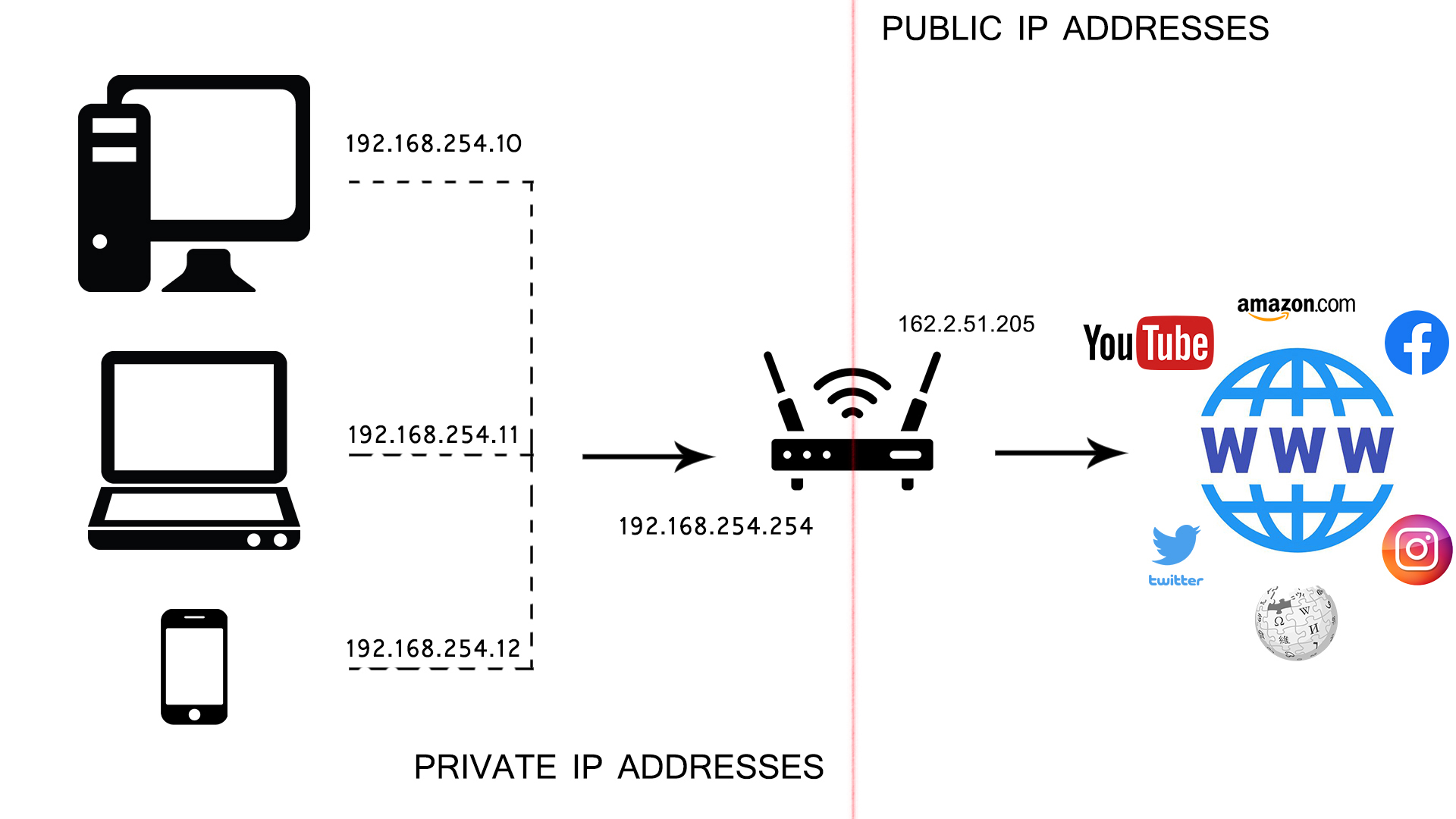
Таким образом, введя частные адреса, мы создали ситуацию, в которой несколько устройств, подключенных к одной сети LAN, могут получить доступ в Интернет только через один публичный IP -адрес. Внедрение частных адресов также позволило нам использовать тот же IP -адрес на неограниченном количестве сети LAN. Мы можем использовать один адрес только один раз в сети LAN, но вы также можете использовать его в любой другой сети LAN в мире, поскольку сети LAN не связаны.
Какой адрес 192.168.0.254?
Если вы посмотрите на таблицу, приведенную выше, вы увидите, что 192.168.0.254 является частным IP-адресом класса C, как и все адреса, которые начинаются с 192.168.
В качестве частного адреса наш адрес может использоваться только в сети LAN. Это может быть либо IP -адрес клиента (IP -адрес вашего устройства), либо ваш IP -адрес по умолчанию (ваш IP -адрес маршрутизаторов).
192.168.0.254 мой IP -адрес по умолчанию? Как я могу найти свой IP -адрес по умолчанию?
Любой личный адрес может быть IP -адресом по умолчанию. Тем не менее, некоторые адреса просто чаще используются, чем другие. Производители маршрутизатора предпочитают использовать начальные и конечные адреса в подсети, потому что это облегчает (или менее запутанное) определять и манипулировать размером пула DHCP.
Ваш маршрутизатор назначает IP -адреса каждому подключенному к нему устройству, и все эти адреса поступают из пула DCHP. Этот пул в основном представляет собой объем адресов, которые ваш маршрутизатор назначает вашим устройствам. Все адреса в пуле принадлежат к одной и той же подсети, что и IP по умолчанию. Если наш IP по умолчанию составляет 192.168.0.254 (192.168.0.0/24 подсеть), пул может включать все адреса с 192.168.0.1 до 192.168.0.253.

192.168.0.254 является окончательным адресом подсети 192.168.0.0/24 и используется в качестве IP по умолчанию некоторыми производителями (в первую очередь TP-Link). Таким образом, это может быть ваш IP по умолчанию. Если вы хотите проверить, является ли этот адрес вашим IP -адресом по умолчанию, прочитайте наше подробное руководство о том, как найти свой IP -адрес по умолчанию .
Другие популярные IPS по умолчанию, помимо нашего адреса, являются 192.168.0.1, 192.168.1.1 , 192.168.1.254 , 10.0.0.1 и т. Д.
Какие устройства используют 192.168.0.254 в качестве IP -адреса по умолчанию?
Этот адрес используется несколькими производителями. Наиболее заметным производителем, использующим этот адрес в качестве IP-адреса по умолчанию, является TP-Link . Он использует его для своих маршрутизаторов, удлинителей , мостов, ретрансляторов, точек доступа и т. Д. Другие производители, которые назначают 192.168.0.254 на их сетевые устройства, являются Tenda и Totolink . Ниже мы перечислили некоторые устройства, которые используют этот IP -адрес в качестве IP -адреса по умолчанию.
TP-Link : TL-WR810N V1.1 (Travel Router), TL-WR710N V1.0 (беспроводной маршрутизатор), TL-WA750RE V1.X (Extender), TP-Link TL-WA850RE V1.X (Extender), TL -Ва890EA (мост), RE350K (диапазон Extender), TL-WA855RE (Repeater), TL-WA850RE (Repeater), TL-WA801ND (точка доступа), TL-WA901ND (точка доступа)
Tenda : W300a (точка доступа)
Totolink: Ex200 (диапазон расширителя)
Как использовать 192.168.0.254 в качестве IP -адреса по умолчанию?
IP -адрес по умолчанию используется для доступа к странице конфигурации ваших маршрутизаторов. Это цель каждого IP -адреса по умолчанию. Первый шаг (или, скорее, два шага) одинаковы для каждого устройства, будь то маршрутизатор, удлинитель, ретранслятор или что -то еще.
Вы открываете свой браузер (Mozilla, Chrome, Safari и т. Д.), Введите свой IP -адрес по умолчанию в адресную строку и нажимаете Enter.

Появится окно входа в систему, и вас попросят ввести свое имя пользователя и пароль. Если вы вступаете в настройки в первый раз, вам придется ввести учетные данные по умолчанию. Наиболее распространенными по умолчанию являются администратор/администратор,

Когда вы наконец получаете доступ к своим настройкам, вы можете начать настройку устройства и настроить различные настройки. Ниже вы можете найти пошаговые учебники о том, как выполнить первоначальную настройку для некоторых устройств, которые используют 192.168.0.254 в качестве IP-адреса по умолчанию. Мы пропустим первые два шага, так как они одинаковы для каждого устройства.
Как настроить TP-Link TL-WA860RE Extender
Шаг 1 - Когда вы откроете настройки, нажмите на быструю настройку и дождитесь, пока ваш удлинитель найдет все доступные беспроводные сигналы.

Шаг 2 - Найдите свой маршрутизатор, нажмите на него, введите пароль Wi -Fi и нажмите «Далее»

Шаг 3 - Введите имя сети для вашей сети Extenders. Имя может быть таким же, как именем вашей основной сети, но рекомендуется ввести другое имя, поэтому вы можете изменить разницу между двумя сетями. Нажмите на следующий.

Шаг 4 - Мы почти там - просто нажмите «Сохранить» и дождитесь перезагрузки и применить настройки.

Шаг 5 - Вы сделали. Просто нажмите «Закончить», и вы можете начать использовать расширитель

Как настроить Extender Drange Extender Totolink Ex200
Шаг 1 - Когда страница конфигурации откроется, перейдите в настройки Extender, нажмите «Обновить сканирование для сетей», найти маршрутизатор и нажмите на него.

Шаг 2 - Заполните все поля - введите свой пароль Wi -Fi, имя для вашей сети Extenders и ваш пароль для этой новой сети. Если вы хотите, вы также можете сохранить один и тот же SSSID и пароль для обеих сетей (ваши маршрутизаторы и ваши расширители), но некоторые люди находят это запутанным. Нажмите на Connect.

Шаг 3 - дождитесь перезагрузки удлинителя и вступления в силу. При перезагрузке Extender, вы можете выйти из настройки и начать использовать свой Extender.
Как настроить точку доступа TP-Link TL-WA901ND
Шаг 1 - Подключитесь к своей беспроводной точке доступа, используя свой пароль Wi -Fi по умолчанию. Затем откройте свой браузер, введите наш адрес и нажмите Enter. Наконец, введите свое имя пользователя и пароль по умолчанию (Admin/Admin).

Шаг 2 - Когда вы получаете доступ к настройкам, выберите быструю настройку, затем выберите режим работы и нажмите «Далее».

Шаг 3 - Настройки беспроводной связи - введите желаемое имя сети, ваш регион, выберите канал (если у вас нет предпочтений, выберите Auto).

Шаг 4 - Выберите протокол беспроводной безопасности и введите пароль, который вы хотите использовать для подключения к вашей беспроводной сети точек доступа. Рекомендуемый протокол - WPA/ WPA2 -PSK - это самый безопасный протокол. После того, как вы введете свой пароль, нажмите на следующий.


Шаг 5 - Настройки сети - Поскольку мы собираемся использовать TL -WA901ND в режиме точки доступа, настоятельно рекомендуется отключить сервер DHCP в точке доступа и оставить DHCP -сервер маршрутизатора. Если вы хотите, вы можете изменить свое имя пользователя по умолчанию и пароль. Вы даже можете изменить свой IP -адрес точек доступа по умолчанию. Наконец, нажмите на следующий.

Шаг 6 - Мы почти там. Проверьте все настройки и, если все в порядке, нажмите «Закончить». Подождите, пока точка доступа к перезагрузке. После перезагрузки устройства вы можете выйти из панели конфигурации и подключиться к своей точке доступа.

Может ли 192.168.0.254 быть клиентским IP -адресом?
Да. Как и любой другой частный IP -адрес, 192.168.0.254 может быть IP -клиентом. Если вы помните нашу историю о пуле DHCP, этот адрес поступает из подсети 192.168.0.0/24 и может быть одним из адресов внутри пула только в том случае, если IP -адрес -маршрутизаторы по умолчанию - какой -то другой адрес из одной и той же подсети. 192.168.0.1 является одним из адресов этой подсети, и это один из наиболее распространенных IP -адресов по умолчанию, используемым многочисленными маршрутизаторами и другими устройствами.
Таким образом, если ваш IP -адрес по умолчанию составляет 192.168.0.1, 192.168.0.254 может быть одним из адресов в пуле и, следовательно, может быть IP -адресом клиента.
Динамический IP
DCHP -сервер внутри вашего маршрутизатора запрограммирован для автоматического назначения IP -адресов каждому устройству, которое подключается к вашему маршрутизатору. Этот автоматически назначенный адрес считается динамичным. Это означает, что назначенный адрес не принадлежит этому устройству - он не назначен навсегда. Адрес арендуется и вернется в пул, когда время аренды истекает, если устройство отключено. Как только он вернется в пул, тот же адрес может быть назначен следующему устройству, которое подключается к вашему маршрутизатору.
Статический IP
Большинство устройств в каждой домашней сети Wi-Fi не требуют одного адреса, постоянно назначенного им. Они будут работать просто отлично и смогут подключаться к вашему домашнему Wi-Fi с помощью динамических IP-адресов.
Тем не менее, есть некоторые устройства (например, серверы и принтеры), которые должны иметь постоянно назначенный IP -адрес (он же статический IP -адрес). Статические IP -адреса должны быть назначены вручную Администратором сети. Вы можете установить статический IP двумя способами - вы можете использовать настройки IP -устройств, или вы можете перейти в настройки маршрутизаторов и сделать резервирование DHCP (статическая аренда).
Как назначить статический IP -адрес вашему принтеру, используя настройки принтеров
ПРИМЕЧАНИЕ. При назначении статического IP -IP через настройки устройств вы должны использовать адрес из той же подсети, что и IP -адрес по умолчанию, но адрес должен быть за пределами пула DHCP.
Как назначить статический IP -адрес вашему устройству, используя резервирование DHCP
https://www.youtube.com/watch?v=Relney5cnyy
Примечание. При назначении статического IP через резервирование DHCP вы должны использовать один из адресов из пула DHCP.
